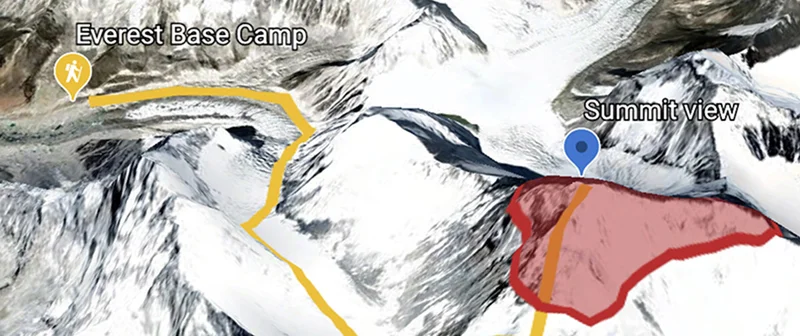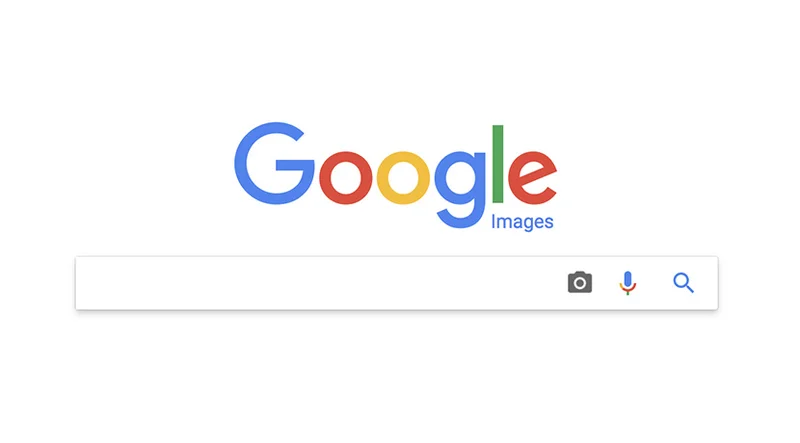Memvisualisasikan pemilihan

Hidupkan pemilu dengan visualisasi interaktif

Ikhtisar pelajaran

Visualisasi dapat membantu audiens Anda mencerna pemungutan suara dengan cepat
Cara menghidupkan hasil pemilu dan jajak pendapat dengan membuat visual interaktif.
- Buat kartu profil kandidat
- Visualisasi cepat dengan pembuat Datagif

Membangun profil kandidat di Flourish







Di bagian ini, kami akan menggunakan Flourish untuk menampilkan informasi penting tentang kandidat politik. Selain mempelajari template kartu Flourish, kami akan memikirkan cara terbaik untuk menampilkan berbagai jenis data.
Buka Flourish untuk memulai pelatihan.
Buka perpustakaan Flourish Anda dan klik "visualisasi baru" untuk menjelajahi menu template. Gulir ke bawah untuk melihat template kartu. Pilih "profil", meskipun Anda dapat bereksperimen dengan visual default mana pun.
Di atas visual, alihkan dari "pratinjau" ke "data". Alih-alih melihat kumpulan data, berfokuslah pada sisi kanan layar, yang bertuliskan "pilih kolom untuk divisualisasikan".Visualisasi ini memungkinkan Anda memilih judul, gambar, kategori kartu, subjudul, dan beberapa teks tambahan.
Untuk memahami cara kerja pemilih kolom ini, dan cara menampilkan data. Lihat kolom yang dipilih, dan bandingkan ini dengan yang dapat Anda lihat di visualisasi.
Hapus semua kandidat kecuali Joe Biden dan Kamala Harris, lalu tambahkan Donald Trump dan Mike Pence.Visual Anda sekarang akan terlihat seperti ini.
Kolom C, yang sesuai dengan kategori kartu menurut panel data, saat ini disetel ke jenis kelamin. Mari kita ubah ini untuk mewakili partai politik kandidat. Biden dan Harris adalah Demokrat, sedangkan Trump dan Pence adalah Republik.Kami kemudian dapat beralih ke pratinjau, dan mengubah warna kategori menjadi merah untuk Partai Republik, dan biru untuk Demokrat.
Visual tersebut tampaknya kurang tepat - tetap dalam mode pratinjau dan lihat opsi Anda untuk membuat lebih banyak perubahan.Di sini saya telah mengatur mode campuran gambar saya ke "normal", meningkatkan ukuran font teks isi dan subtitle saya, dan menyejajarkan footer saya ke kanan visualisasi.
Langkah terakhir kita adalah menambahkan judul ke visual kita. Setelah puas, Anda dapat mengklik "terbitkan" di atas editor visualisasi, dan mengkirimkan visual melalui tautan langsung atau dapatkan kode untuk menyematkannya di situs web Anda.







-
Perangkat pembuatan Google Earth: Ceritakan kisah Anda ke seluruh dunia
PelajaranBagaimana cara menggunakan Google Earth untuk membuat kisah-kisah menarik -
-